Vista de Workspaces
La vista de lista de Workspaces permite acceder al listado de dispositivos que conforman la organización. Desde ahí se puede organizar, filtrar, buscar y enviar operaciones a los dispositivos.
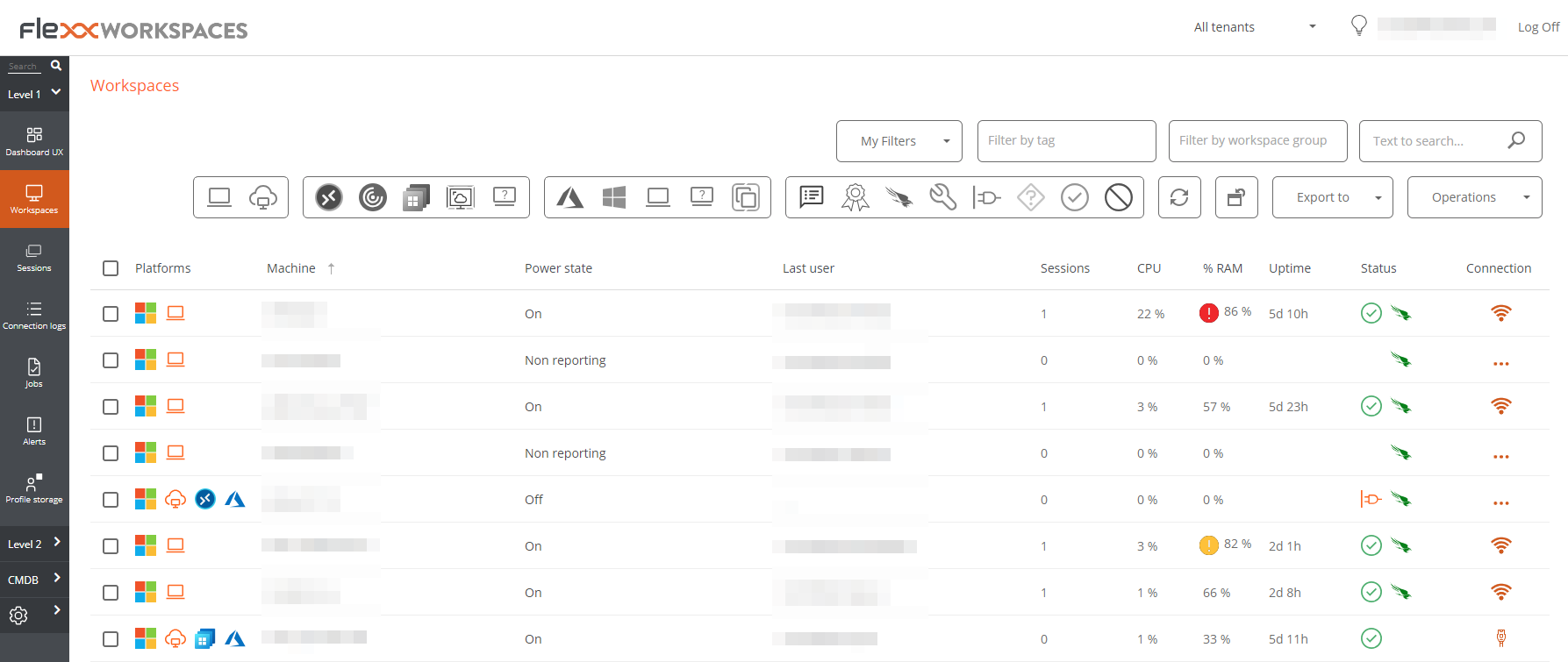
Filtrado
La información que aparece en pantalla puede ser customizada, agregando o quitando columnas de información utilizando y guardando los filtros utilizados para futuras consultas en el perfil del usuario.
Opciones de filtrado del header
En el menú superior se concentran herramientas, iconos por cada atributo, que filtran el listado en base a los siguientes criterios:
- Filtrado por tecnología del dispositivo:
- Tipo de dispositivo: físico o virtual.
- Broker de sesiones utilizado: Citrix, RDP o desconocido.
- Hipervisor: Hyper-V, Nutanix, vSphere, físico o desconocido
- Filtrado por estado del dispositivo:
- El dispositivo tiene notificaciones activas.
- El dispositivo está apagado.
- El dispositivo está en estado desconocido para el broker.
- El dispositivo está en estado OK.
Una vez seleccionado un dispositivo, o mediante una selección múltiple, el botón Operaciones da acceso a realizar diversas tareas como Acciones de energía y conexión o enviar Notificaciones a los usuarios.
En Mis filtros también hay opciones adicionales de filtrado.
Opciones de filtrado en los listados
Para acceder a las opciones de agrupación y filtrado del listado de elementos, se debe hacer clic derecho en la cabecera de una columna. A continuación, se mostrarán opciones de acuerdo con la ordenación, agrupación, visibilidad y filtrado de las columnas.
Ordenación de columna
Las opciones Ordenar de forma ascendente y Ordenar de forma descendente permiten disponer los valores de una columna de acuerdo con la letra o número por el que empiecen. Por ejemplo, si en la columna % de RAM se indica que ordene de forma ascendente, los valores de la columna se dispondrán de tal manera que la primera fila corresponderá con el dispositivo con el menor porcentaje de RAM usado y la última fila con el de mayor porcentaje. O si en la columna Estado se indica que se ordene de forma descendente, la primera fila corresponderá con el dispositivo cuyo estado sea Sin reportar y la última fila corresponderá al dispositivo cuyo estado sea Apagado.
Para restablecer la ordenación de la columna se debe hacer clic en Clear sorting.
Agrupación por columna
Las opciones Agrupar por esta columna y Panel de grupo permiten crear un grupo de registros por cada valor del campo de la columna seleccionada.
La diferencia entre ambas es que Agrupar por esta columna solo tiene en cuenta la columna seleccionada para agrupar los registros, mientras que Panel de grupo permite elegir más de una columna para hacer la agrupación.
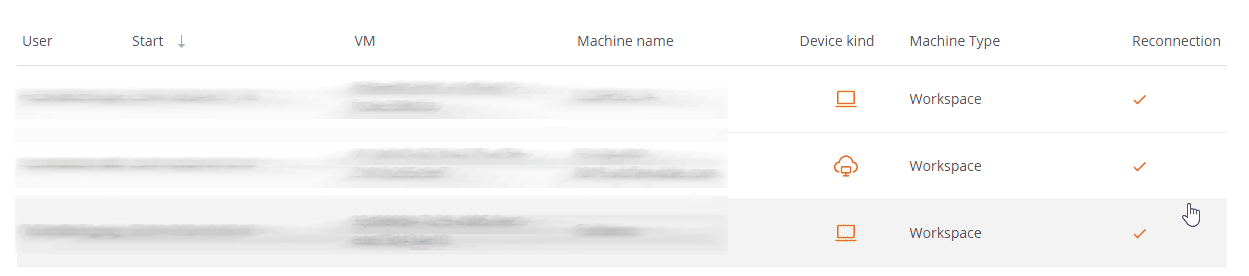
Visibilidad de columnas
Las opciones Ocultar columna, Mostrar el diálogo de personalización y Selector de columnas permiten modificar la visibilidad de las columnas de la tabla.
Si el usuario no desea ver determinada columna, debe ir a la cabecera de esta, hacer clic derecho y seleccionar la opción Ocultar columna, si lo que quiere es configurar en detalle las columnas y registros que desea ver en la tabla debe hacer clic en Mostrar el diálogo de personalización, pero si lo que prefiere es agregar o quitar columnas puede hacerlo a través de Selector de columnas.
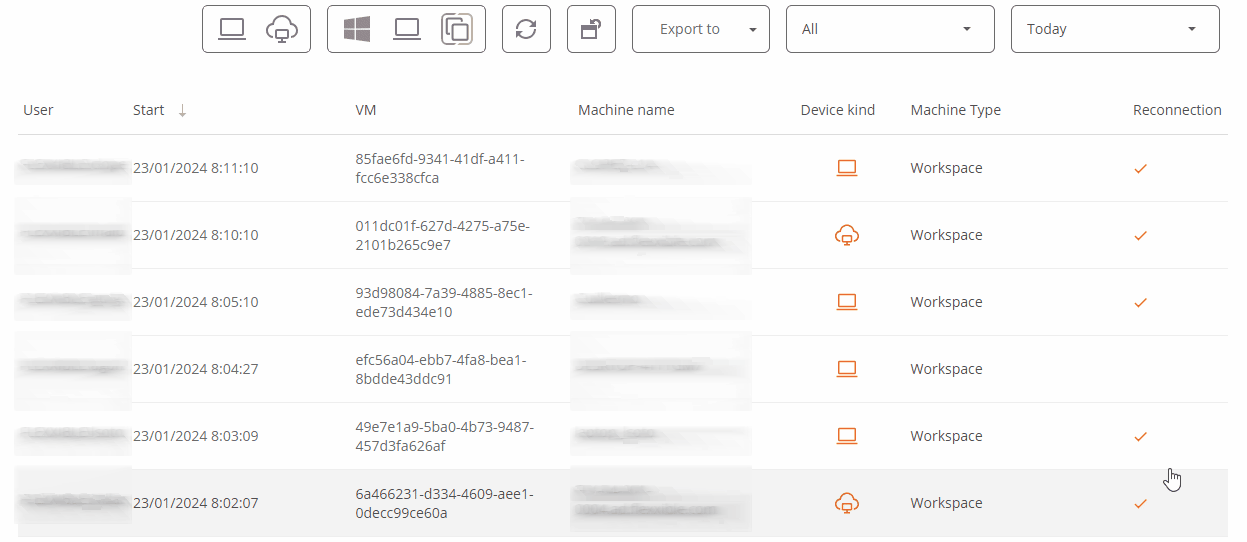
Filtrado de valores
Las opciones Editor de filtros y Fila de filtro permiten establecer filtros de acuerdo con los valores de los campos de las columnas. Si un usuario desea construir filtros por múltiples criterios (inclusivos y exclusivos), analizar el contenido de los campos y anidar consultas, debe hacer clic en Editor de filtros. Un usuario también puede filtrar los valores de los campos en base al listado que muestra la tabla, para hacerlo debe seleccionar la opción Fila de filtro.
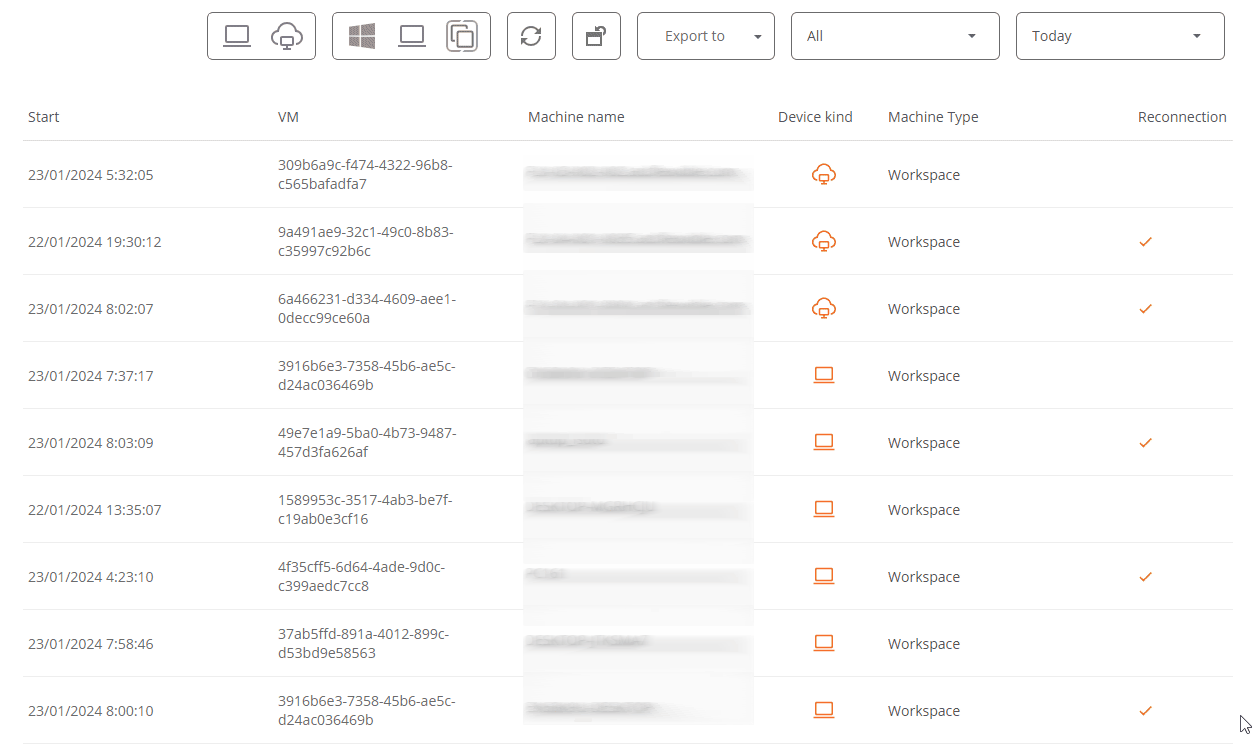
Gestión de filtros
El botón Mis filtros ofrece las siguientes opciones:
- Filtros predefinidos. Listado de filtros que ofrece Workspaces por defecto
- Filtros de usuario. Opción visible cuando un usuario ha guardado algún filtro. Permite aplicar los nombres de los filtros previamente creados.
- Guardar el filtro actual. Si un usuario desea volver a un listado de elementos más adelante, luego de aplicar uno o varios filtros, puede hacerlo desde esta opción.
- Administrar filtros. Permite editar los filtros guardados.
- Borrar el filtro. Útil cuando quiere se desea borrar los filtros aplicados y restablecer el listado de elementos.
- Grupos de workspaces. Visible desde la vista de Workspaces, permite seleccionar elementos del listado y guardarlos como Grupos de workspaces. Más información aquí.
- Filtrar por unidad organizativa (OU). Visible desde la vista de Workspaces, filtra por unidad organizativa.
- Filtrar por sistema operativo (SO). Visible desde la vista de Workspaces, filtra por tipo de sistema operativo.
- Filtrar por aplicaciones instaladas. Visible desde la vista de Workspaces, filtra por aplicaciones instaladas.
En el menú superior, los iconos permiten:
- Establecer filtros predefinidos.
- Restablecer la vista por defecto del listado.
- Exportar el listado en formato *.csv o *.xlsx.
- Dependiendo de la vista desde la que se active, el botón
>-, dará acceso a varios microservicios, como borrar la caché del navegador o actualizar el sistema operativo. - Dependiendo de la vista desde la que se active el botón
Operaciones, se dará acceso a diferentes acciones, como apagar dispositivos o lanzar una notificación.
Ejecución de microservicios
Desde el botón >- es posible ejecutar cualquier microservicio habilitado para la organización que tenga Sistema como contexto configurado. Esto permite la ejecución de los microservicios con permisos administrativos en los dispositivos.
Las acciones de habilitar, crear, modificar o eliminar microservicios se realizan desde Portal.
Operaciones disponibles
Según la vista desde la que se active el botón Operaciones (vista de lista o vista de detalle) se dará acceso a diferentes acciones.
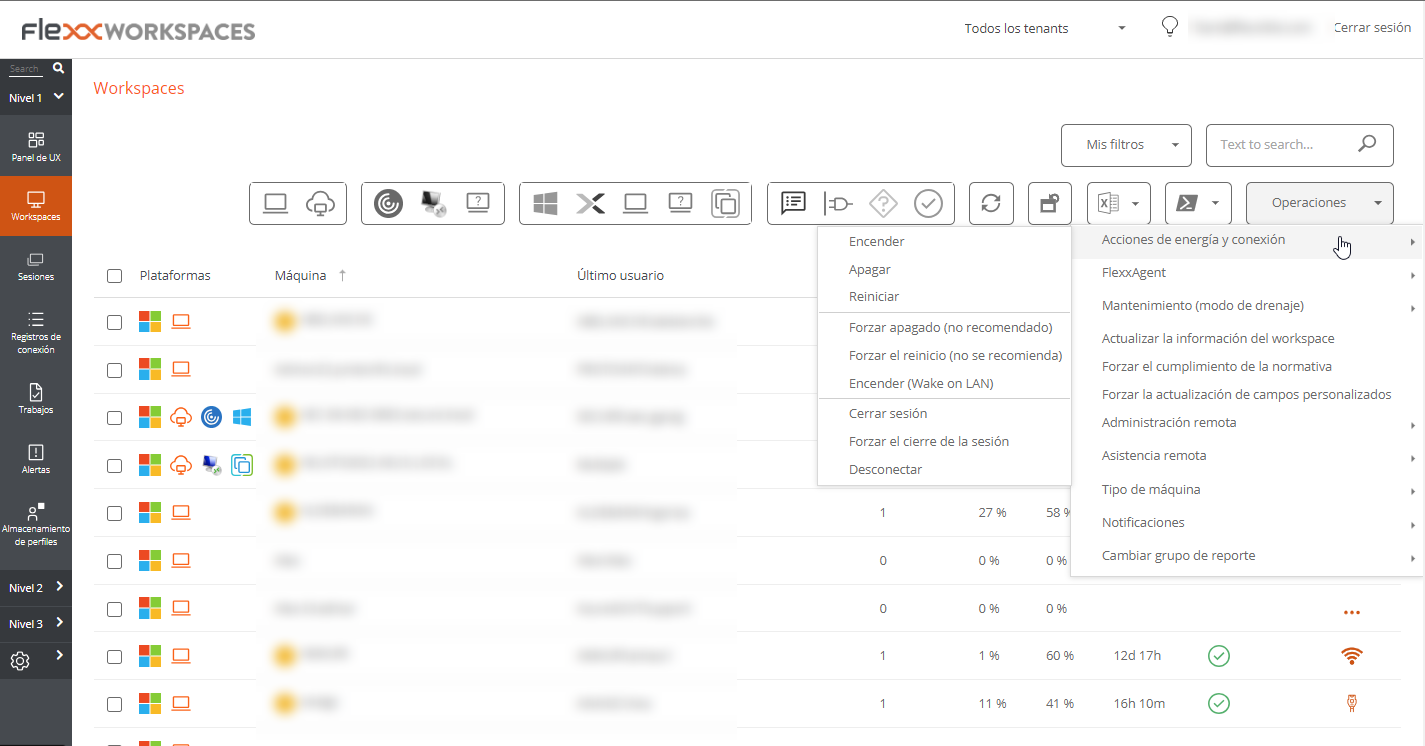
Operaciones desde la vista de lista
Se pueden realizar las siguientes operaciones:
Acciones de energía y conexión
- Encender (solo disponible para dispositivos con un broker asociado).
- Apagar el dispositivo.
- Reiniciar el dispositivo.
- Forzar apagado (solo disponible para dispositivos con un broker asociado).
- Forzar reinicio (solo disponible para dispositivos con un broker asociado).
- Encender - Wake on LAN (Solo disponible para dispositivos físicos compatibles y configurados para soportar en el encendido remoto mediante Wake on LAN).
- Cerrar sesión del usuario.
- Forzar el cierre de la sesión del usuario.
- Desconectar la sesión del usuario.
FlexxAgent
Actualiza el agente en los dispositivos seleccionados a la última versión disponible.
Mantenimiento (modo drenaje)
Solo disponible para dispositivos con un broker asociado, configura el modo mantenimiento (Citrix) o Drain (AVD), el cual inhibe el inicio de sesión para nuevos usuarios en los hosts que se configure.
Actualizar la información del dispositivo
Refresca los datos de los dispositivos virtuales seleccionados con el broker Citrix y/o Azure, actualiza de forma sencilla la información de brokering del dispositivo y es de gran ayuda en procesos de diagnóstico de estados Unavailable o Unregistered.
Esta operación no actúa sobre dispositivos físicos. Y requiere configurar una suscripción al broker desde Workspaces.
Forzar el cumplimiento de la normativa
Fuerza la evaluación de cumplimiento de normativa y permite evaluar el cumplimiento de esta en el dispositivo después de realizar las correcciones necesarias, sin esperar a que se cumpla el tiempo de refresco configurado en los ajustes de la normativa.
Forzar la actualización de campos personalizados
Fuerza la obtención de los campos personalizados configurados en ajustes. Esta opción permite realizar la actualización a demanda, sin esperar al refresco configurado en ajustes.
Administración remota
Permite ejecutar la conexión remota de Microsoft, entregando un archivo .rdp o .rdg.
Esta opción solo está disponible para entornos con conexión a suscripciones de Azure Virtual Desktop y con despliegue de la consola Workspaces dentro de la misma suscripción (requiere también conectividad a nivel de red Workspaces -> Session Hosts).
Flexxible Remote Assistance
Permite lanzar tres tipos de asistencia remota:
- Interactiva (Atendida). Requiere el consentimiento del usuario para ver y tomar control de su sesión.
- Desatendida. Permite el acceso administrativo a dispositivos de tipo servidor o autoservicio que no necesariamente tienen un usuario al otro lado de la pantalla.
- Dinámica. Permite a un operador actuar en un dispositivo con independencia de si el usuario tiene o no una sesión activa en ese momento.
En dispositivos multisesión, la asistencia remota dinámica solo funcionará si hay una única asistencia remota concurrente en el dispositivo.
Tipo de dispositivo
Define el tipo de dispositivo, de tal forma que se pueden organizar en diferentes vistas de la consola. Opciones disponibles:
- Workspace. Tipo de dispositivo físico que utiliza un usuario. Es visible en la sección
Workspaces. - Workspace (Host de sesión de AVD). Tipo de dispositivo virtual alojado en Azure Virtual Desktop que utiliza un usuario. Es visible en la sección
Workspaces. - Servidor. Tipo de dispositivo físico o virtual que da servicio a múltiples usuarios de la organización o a su infraestructura. Es visible en la sección
Servers. - Oculto. Permite esconder un dispositivo de todos los listados.
Notificaciones
Envía notificaciones a los dispositivos seleccionados. Pueden ser de tipo emergente o que reservan una franja de pantalla.
Cambiar el grupo de reporte
Permite cambiar de grupo de reporte a los dispositivos seleccionados, incluso cuando están apagados. Al realizar esta acción, se aplicará la configuración del grupo de reporte de destino, la cual incluye:
- Configuración de Flexxible Remote Assistance
- Usuarios de la organización con acceso o visibilidad
- Política de actualización asociada
Si el usuario que realiza el cambio tiene acceso a más de una organización, también podrá "mover" los dispositivos a un grupo de reporte de otra organización.
Cuando se cambia de grupo de reporte a un dispositivo apagado, la operación queda programada y se ejecuta cuando el dispositivo se enciende.